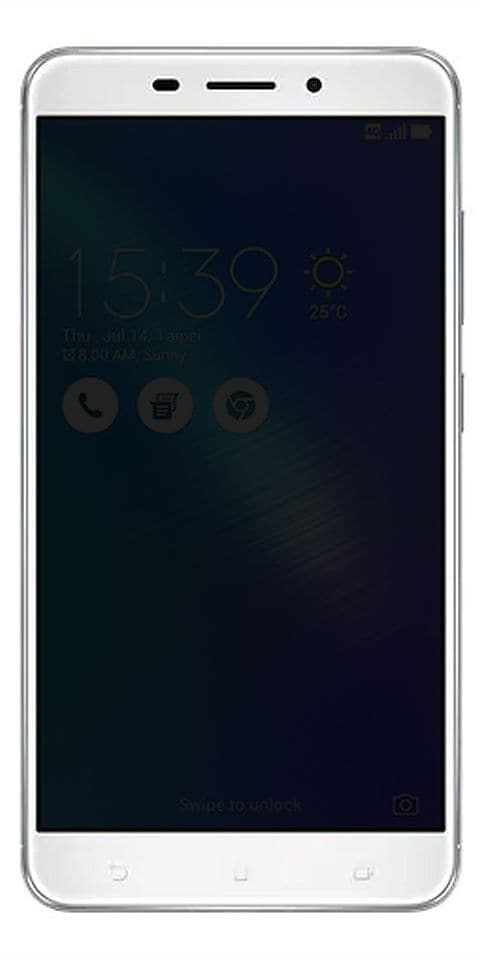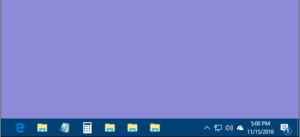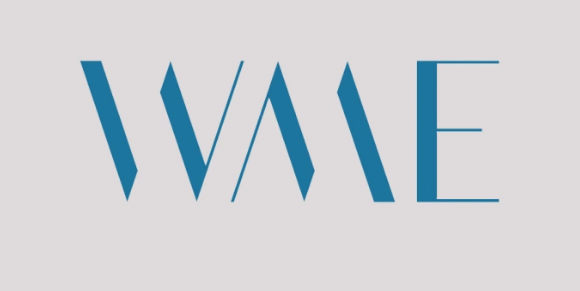Terrarium-TV: n asentaminen Kodiin - käyttöopas
Terraario-TV on suosittu sovellus Android TV: lle ja muille alustoille, jonka avulla voit katsella kaikkia haluamiasi TV-ohjelmia. Kuten Netflix , näyttää sinulle paljon uusia ja suosittuja ohjelmia ja voit selata luokittain löytääksesi katsomasi ohjelman. Mutta toisin kuin Netflix, se on kaikki saatavilla ilmaiseksi. Jotkut ihmiset haluavat käyttää Terrarium TV: tä vaihtoehtona Kodille. Mutta toiset haluavat jatkaa Kodin käyttöä, mutta heillä on Terrarium TV: n käyttökokemus. Tätä on saatavana Terrarium TV Kodi Build -sovelluksella. Tämä on rakennus, joka tekee Kodi-järjestelmästäsi näyttävän ja toimivan kuten Terrarium TV. Tässä artikkelissa puhumme Terrarium-TV: n asentamisesta Kodiin - käyttöopas. Aloitetaanpa!
Jos et pysty asentamaan Terrarium TV -sovellusta laitteellesi tai haluat säilyttää Kodin joustavuuden. Sitten voit kokeilla tätä rakennetta nähdäksesi, nautitko Terrarium TV -kokemuksesta. Seuraavassa kerromme, kuinka Terrarium TV Build for Kodi asennetaan, ja sitten näytämme, kuinka sen avulla voit etsiä ja katsella suosikki-TV-ohjelmiasi ja muuta.
Rakenna käyttäjät tarvitsevat VPN: n
Juuri ennen kuin tutustumme rakennuksen asennuksen yksityiskohtiin, meidän on mainittava turvallisuuskysymys. Terrarium TV Build ja muut sen kaltaiset rakennelmat on valmiiksi konfiguroitu joukolla lisäosia. Tämän avulla voit katsella tekijänoikeuksien alaista sisältöä, kuten elokuvia ja TV-ohjelmia, ilmaiseksi. Tämä saattaa olla maasi tekijänoikeuslain vastaista, ja jos sinut on kiinni rakenteen käytöstä tekijänoikeuksilla suojatun sisällön suoratoistoon, saatat kohdata laillisia seuraamuksia, kuten sakko, potkaista Internet-palveluntarjoajan verkko tai jopa asettaa syytteeseen tekijänoikeusrikkomuksista.
Jotta näin ei tapahtuisi sinulle, on erittäin tärkeää, että hankit VPN: n, jos aiot käyttää Kodi-rakennuksia. VPN toimii asentamalla ohjelmiston samaan laitteeseen, joka käyttää Kodia, joka salaa kaikki Internetin kautta lähettämäsi tiedot. Tämä salaus tarkoittaa, että kukaan ei näe vierailemiasi sivustoja tai suoratoistitko tai lataatko sisältöä. Jopa Internet-palveluntarjoajasi ei voi nähdä, mitä olet tehnyt verkossa. Tämä suojaa sinua mahdollisilta oikeudellisilta ongelmilta, kun käytät Kodi-rakennetta, kuten Terrarium TV Build.
twitch-video ei lataa kromia
Lisää
Kodin käyttäjien kohdalla suosittelemamme VPN on IPVanish . Tämä palvelu tarjoaa erittäin nopeita yhteyksiä, jotka sopivat täydellisesti teräväpiirtovideoiden suoratoistoon, joten sinun ei tarvitse sietää ärsyttävää puskurointia. Tarjottu tietoturva on erinomainen, sillä siinä on 256-bittinen salaus ja kirjautumisen estävä käytäntö, joka pitää sinut turvassa ja tuntemattomana. Valittavissa on palvelinten sävyjä, joissa on yli 1000 palvelimen verkko yli 60 eri maassa, joten pystyt aina löytämään palvelimen koskaan sinä, ja ohjelmisto on saatavana Windowsille, Mac OS: lle, Androidille, Linuxille , iOS ja Windows Phone.
Mikä on terrarium-tv: n rakenne Kodille?
Kodin koontiversio on valmiiksi määritetty joukko asetuksia, lisäosia ja nahkoja. Tyypillisesti rakennuksella on oma ainutlaatuinen iho, joka antaa sille erottuvan ilmeen ja asetukset on sovitettu vastaamaan parhaiten rakennuksen tarpeita. Suurin ero, jonka näet uuden asennuksen asentamisen jälkeen - muut kuin Kodin uusi ulkoasu ja tunnelma - ovat kaikki sen mukana tulevat lisäosat. Ajatuksena on, että sen sijaan, että sinun tarvitsee asentaa useita erilaisia lisäosia kaikkien haluamiesi ominaisuuksien saamiseksi, voit vain asentaa yhden rakennelman ja kaikki tarvitsemasi on jo käyttövalmis.
Terrarium TV Build -sovelluksen tavoitteena on muuttaa Kodi-järjestelmäsi valmiiksi katsomaan TV-ruutua, ja kaikki Terrarium TV: n nauttimat ominaisuudet on nyt sisällytetty Kodiin. Kuten nimestä voi arvata, painopiste on TV-ohjelmien katselemisessa, vaikka rakennuksessa on myös paljon tapoja katsella elokuvia. Terrarium TV Build -sovelluksessa on paljon otsikkonäytöllä olevia ohjelmia, mukaan lukien äskettäin lisätyt ja suositut ohjelmat. Jos haluat tarkistaa paljon uusia ohjelmia ja olet innokas Netflix-, Hulu- tai muiden TV-suoratoistopalvelujen käyttäjä, nautit todennäköisesti Terrarium TV Build -palvelusta.
On tärkeää huomata, että koontiversio ei asenna tai isännöi mitään TV-ohjelmien tiedostoja, jotka ovat katsottavissa. Se tarjoaa vain houkuttelevan käyttöliittymän, jolla on linkkejä muiden sivustojen esitysten katseluun.
tämä blu-ray-levy tarvitsee kirjaston aacs: n dekoodaamiseen vlc
Lisää
Yksi tärkeä asia on muistaa, että uuden rakennelman asentaminen Kodi-järjestelmään pyyhkii kokonaan nykyiset asetuksesi ja asentamalla kaikki uudet lisäosat, nahat ja asetukset. Jos haluat kokeilla Terrarium TV Build -sovellusta, mutta et ole varma, haluatko säilyttää sen, on tärkeää tehdä varmuuskopio ennen asennuksen asentamista. Tällä tavalla, jos haluat siirtyä takaisin Terrarium TV Build -sovelluksesta, voit palauttaa vanhat Kodi-asetukset.
Kuinka asentaa Terrarium-televisiorakenne Kodille
Terrarium TV Build for Kodi -sovelluksen asentaminen on hieman enemmän mukana kuin vain lisäosan asentaminen. Prosessi on kuitenkin hyvin samanlainen. Ensin sinun on otettava tuntemattomat lähteet käyttöön Kodi-järjestelmässäsi. Sitten lisätään lähde järjestelmään tavalliseen tapaan ja asennetaan sitten uusi lähde tämän lähteen avulla. Sitten voit käyttää tätä lisäosaa asennuksen asentamiseen. Koko prosessiin liittyy vain muutama vaihe, jonka pitäisi kestää vain noin kymmenen minuuttia, joten älä huoli. Noudata vain näitä ohjeita saadaksesi Terrarium TV Buildin Kodi-järjestelmällesi.
Askeleet
- Aloita Tee aloitusnäyttö
- Mene asetukset napsauttamalla kuvaketta, joka näyttää hampaalta
- Mene nyt Järjestelmäasetukset
- Mene Lisäosat vasemmanpuoleisessa valikossa
- Etsi valintaruutu, jossa lukee Tuntemattomat lähteet oikealla olevasta paneelista ja tarkista se
- Näet ponnahdusikkunan, joka pyytää sinua vahvistamaan. Klikkaus Joo
- Palaa nyt takaisin Asetukset-sivu
- Mene Tiedostonhallinta
- Tuplaklikkaus Lisää lähde vasemmalla
- Napsauta kohtaa, jossa sanotaan ja kirjoita seuraava URL: http://jesusboxrepo.xyz/repo/
- Varmista, että lisäät URL-osoitteeseen http: //, muuten se ei toimi
- Anna lähteelle nimi alaosassa olevaan ruutuun. Kutsumme tätä Jeesusbox
- Napsauta nyt OK lisätä lähde järjestelmään
- Kun lähde on lisätty, palaa takaisin aloitusnäyttö
- Valitse Lisäosat vasemmalla olevasta valikosta
Sitten
- Mene Lisäosan asennus napsauttamalla kuvaketta, joka näyttää avoimelta ruudulta
- Mene Asenna zip-tiedostosta
- Mene Jeesus poika ja napsauta sitten plugin.program.flixbornshowizard.zip
- Odota minuutin ajan, kun zip-tiedosto asennetaan. Kun teet sen, näet ilmoituksen ruudun oikeassa yläkulmassa
- Palaa nyt taas omaan aloitusnäyttö
- Valita Lisäosat vasemmalla olevasta valikosta
- Valitse nyt Ohjelma-lisäosat vasemmalla olevasta uudesta valikosta
- Etsi Flixbornsho Wizard -kuvaketta ja napsauta sitä
- Näet luettelon vaihtoehdoista. Mene Terraario-TV
- Näet ilmoituksen, että koontiversiota ladataan. Odota sen lataaminen (tämä voi kestää jonkin aikaa)
- Kun lataus on valmis, näet ponnahdusikkunan, joka sinun on käynnistettävä järjestelmä uudelleen. Klikkaa OK sulje Kodi
- Avaa nyt Kodi uudelleen. Kun se käynnistyy uudelleen, huomaat, että olet Terrarium TV -rakennuksessa. Anna sille hetken aikaa päivittää lisäosat, ja olet valmis käyttämään Terrarium TV Kodi -järjestelmääsi
Kuinka käyttää Terrarium-TV-rakennetta Kodille asenna terraario-tv Kodiin
Kun avaat ensimmäisen kerran Terrarium TB Build -sovelluksen. Huomaat, että aloitusnäytössä tapahtuu paljon. Oikeanpuoleisen ruudun pääosassa näkyy valikoima ohjelmia, jotka ovat tällä hetkellä katsottavissa ja jotka ovat uusia tai suosittuja, fantasiasarjoista, kuten Valtaistuinpeli tai Kävelevä kuollut scifi-tyyppiseen Sokea piste ja Herra. Robotti historiallisiin draamoihin, kuten Peaky Blinders tai Viikingit. Voit katsella mitä tahansa ohjelmaa napsauttamalla pikkukuvaa ja valitsemalla näyttelyn kauden. Sitten näet luettelon jaksoista, ja voit myös valita minkä tahansa jakson aloittaaksesi striimin katselun.
Ruudun yläosassa on kuvakkeita hakemiseen (näyttää suurennuslasilta), suosikeilta (näyttää tähdeltä) ja suodatukselta (näyttää kolmelta vaakasuoralta viivalta). Oikeassa yläkulmassa näet päivitetyt tiedot, kuten kun televisio-ohjelmiasi skannataan, jotta ne voidaan sovittaa TVDB: n tietoihin. Näin Kodi tietää näyttävän sinulle jokaisen jakson yhteenvedon, otsikon ja pikkukuvan.
miten muuntaa bin - tiedostot iso
Edelleen
Ruudun vasemmalla puolella on valikko. Kun painat vasemmalle, valikko liukuu vasemmalta puolelta. Hämmentävästi valikossa on joskus kaksi tasoa vasemmalla. Joten sinun on ehkä painettava vasenta painiketta kahdesti löytääksesi etsimäsi vaihtoehdon. Koska rakennus keskittyy TV-ohjelmiin. Valikon ensimmäinen kohta on TV-ohjelmat ja jos painat vasemmalle uudelleen. Vasemmanpuoleisesta valikosta löydät vaihtoehdot käytettävissä olevien ohjelmien lajittelemiseksi. Kuten Trendit, uudet sarjat, ensi-iltat, tänään esillä, suosituimmat, parhaiten arvostetut. A Toinen luettelo näytöistä, joita voit tuoda Netflixistä tai Amazonista. Myös selaimissa on saatavilla ohjelmalajeja, kuten Anime tai Toiminta .
ace stream -mediakeskus ei aukea
Muut valikot ovat saatavilla päänäytöltä, kuten Elokuvat selata ja katsella elokuvia tai Hae suorittaa kaiken sisällön globaali haku. On myös vaihtoehto Traktori jonka avulla koontiversio voidaan integroida Trakt-tiliisi. Trakt on palvelu, joka tallentaa mitkä jaksot olet katsellut, minkä ohjelmien avulla voit arvioida suosikki jaksot ja ohjelmat. Tämä tekee Traktista loistavan tavan saada suosituksia. Kuten löydät suosituksia ihmisiltä, jotka pitävät sinulle samanlaisista ohjelmista ja jaksoista.
Johtopäätös
Selvä, se oli kaikki ihmiset! Toivottavasti pidät tästä asennetusta terraario-tv: stä Kodi-artikkelissa ja pidät siitä hyödyllisenä sinulle. Anna meille palautetta siitä. Myös, jos sinulla on kysyttävää, jotka liittyvät tähän artikkeliin. Kerro sitten meille alla olevasta kommenttiosasta. Otamme sinuun yhteyttä pian.
Hyvää päivän jatkoa!
Katso myös: Kuinka korjata kuulokkeet, jotka eivät toimi Windows 10: ssä